Muchos usuarios de auriculares están informando de que el micrófono de sus auriculares no funciona correctamente. No pueden hablar con la gente por el micrófono.
Si estás experimentando este problema, no te preocupes. Usted debe ser capaz de arreglar el problema con bastante facilidad utilizando una de las soluciones que hemos enumerado a continuación.
- Probar estas correcciones:
- Solución 1: Permitir el acceso a su micrófono de los auriculares (para los usuarios de Windows 10)
- Ajuste 2: Configure su dispositivo de micrófono como predeterminado
- Arreglo 3: Actualiza tus controladores de audio
- Ajuste 4: Cierre otras aplicaciones que tengan acceso al micrófono de sus auriculares
- Arreglo 5: Solucionar problemas de hardware
Probar estas correcciones:
Es posible que no tenga que probar todos ellos. Sólo tienes que ir bajando por la lista hasta que encuentres la que te funcione.
- Permitir el acceso al micrófono de los auriculares (para usuarios de Windows 10)
- Configurar el dispositivo de micrófono como predeterminado
- Actualizar los controladores de audio
- Cerrar otras aplicaciones que tengan acceso al micrófono de los auriculares
- Resolver problemas de hardware
Solución 1: Permitir el acceso a su micrófono de los auriculares (para los usuarios de Windows 10)
Debe permitir que su sistema de Windows 10 y su aplicación tengan acceso a su micrófono de los auriculares antes de poder utilizarlo. Para comprobarlo:
- Haga clic en el botón de Inicio en la esquina inferior izquierda de su pantalla y, a continuación, en el icono de Configuración.
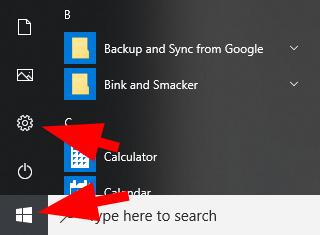
- Haga clic en Privacidad.
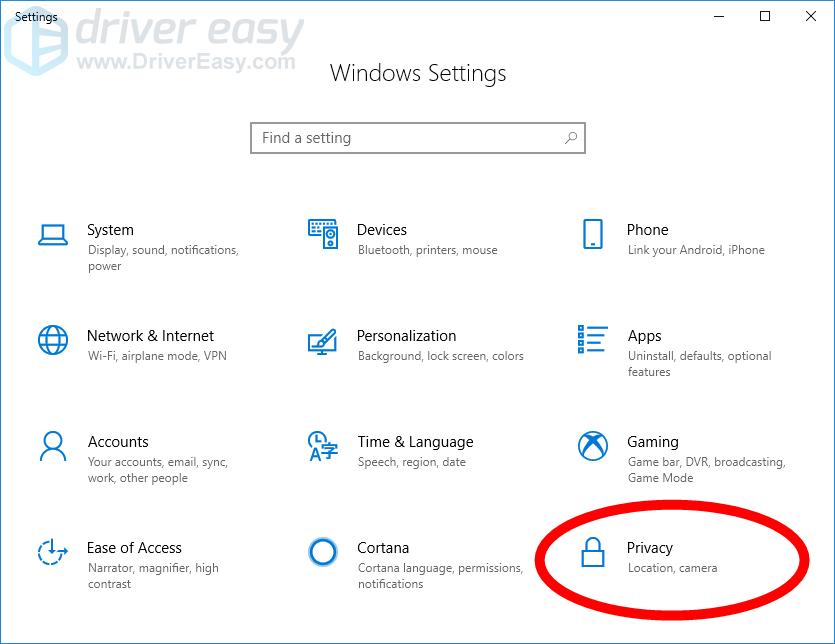
- Haga clic en Micrófono.
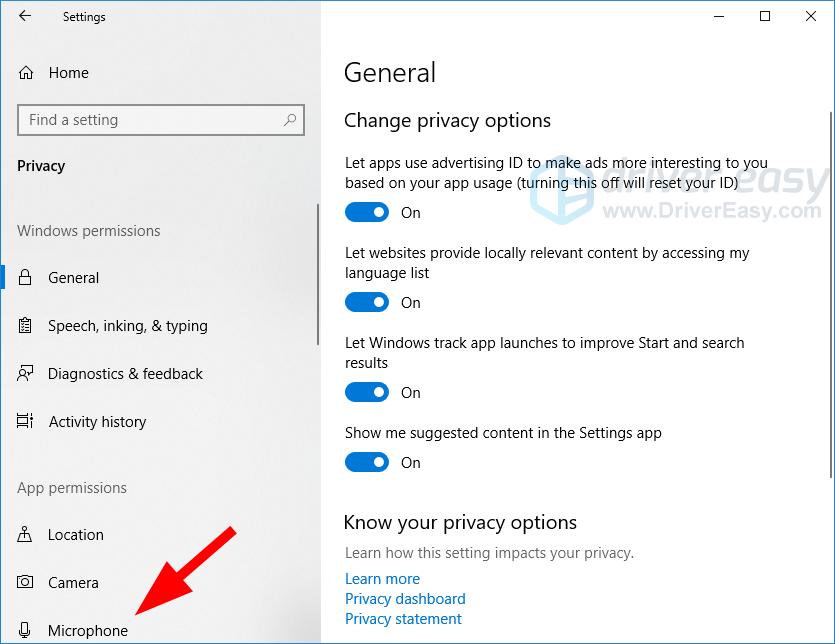
- Haz clic en el botón Cambiar y asegúrate de que Micrófono para este dispositivo está activado.
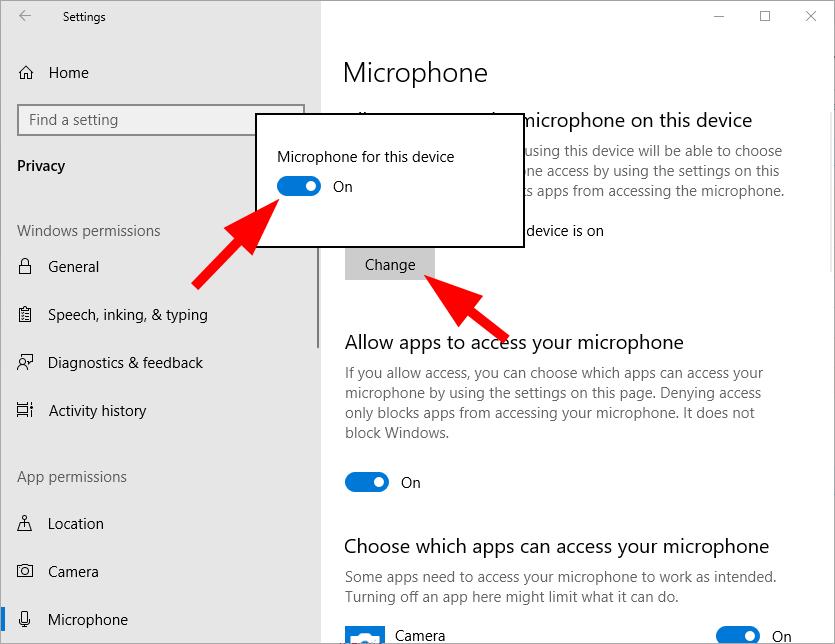
- Asegúrate de que Permitir que las aplicaciones accedan a tu micrófono está activado.
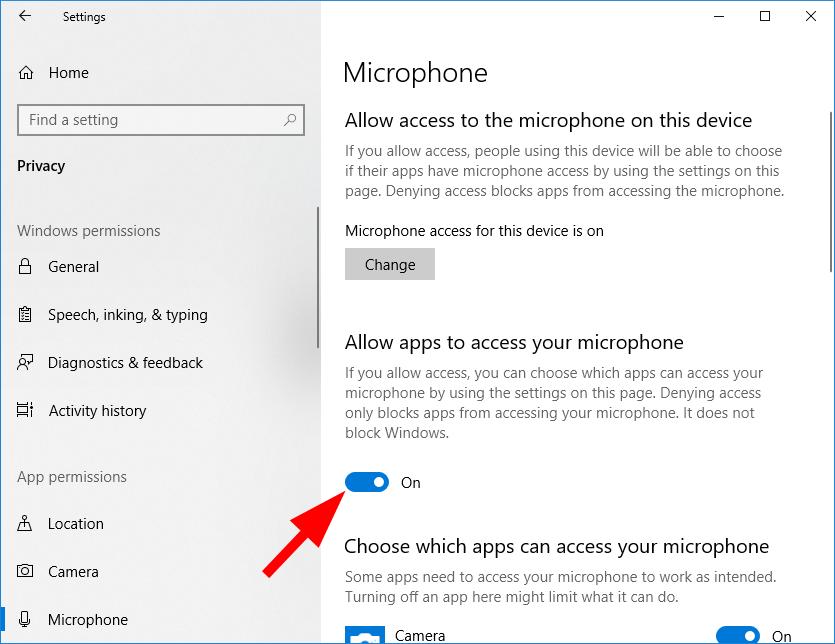
Con suerte, esto soluciona el problema del micrófono. Pero si no es así, todavía hay tres arreglos que puedes probar.
Ajuste 2: Configure su dispositivo de micrófono como predeterminado
Su micrófono de los auriculares puede estar desactivado o no estar configurado como dispositivo predeterminado en su ordenador. O el volumen del micrófono es tan bajo que no puede grabar su sonido con claridad. Para comprobar estos ajustes:
- Mantenga pulsada la tecla del logotipo de Windows y pulse la tecla R del teclado al mismo tiempo para que aparezca el cuadro de diálogo Ejecutar y, a continuación, escriba «control» y pulse Intro.

- En el Panel de control, seleccione Iconos grandes en el menú desplegable Ver por.

- Seleccione Sonido.

- Seleccione la pestaña Grabación, luego haga clic con el botón derecho en cualquier lugar vacío dentro de la lista de dispositivos y marque Mostrar dispositivos deshabilitados.

- Haga clic con el botón derecho en el Micrófono de los auriculares y haga clic en Habilitar.

- Vuelva a hacer clic con el botón derecho del ratón y seleccione Establecer como dispositivo predeterminado.

- Haga clic con el botón derecho del ratón en Micrófono de auriculares y haga clic en Propiedades.

- Haga clic en la pestaña Niveles y arrastre el control deslizante de volumen hacia el valor más alto.

- Haga clic en Aceptar y, a continuación, en OK.
Ahora que el micrófono de los auriculares está activado y configurado como dispositivo predeterminado, y que ha subido el volumen del micrófono, pruébelo y compruebe si funciona. Si lo hace, entonces has resuelto el problema.
Arreglo 3: Actualiza tus controladores de audio
El micrófono de tus auriculares no funcionará si estás usando un controlador de audio o de auriculares incorrecto o anticuado. Así que deberías actualizar el controlador para ver si se soluciona el problema.
Puedes actualizar tu controlador de forma manual o automática. El proceso manual es lento, técnico y arriesgado, por lo que no lo cubriremos aquí. Tampoco lo recomendamos a menos que tenga excelentes conocimientos informáticos.
Actualizar su controlador automáticamente, por otro lado, es muy fácil. Simplemente instale y ejecute Driver Easy, y encontrará automáticamente todos los dispositivos de su PC que necesiten nuevos controladores, y los instalará por usted. Así es como se utiliza.
- Descargue e instale Driver Easy.
- Ejecute Driver Easy y haga clic en el botón Scan Now. Driver Easy escaneará su ordenador y detectará cualquier controlador problemático.
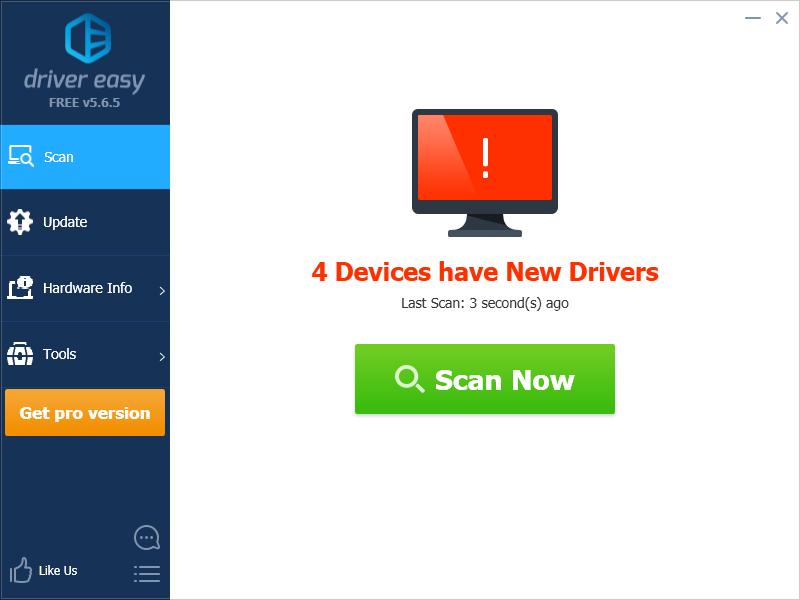
- Haga clic en el botón Actualizar junto a su dispositivo de sonido o sus auriculares para descargar el controlador más reciente y correcto para el mismo.
También puede hacer clic en el botón Actualizar todo en la parte inferior derecha para actualizar automáticamente todos los controladores obsoletos o que falten en su ordenador. (Esto requiere la versión Pro – si aún no la tiene, se le pedirá que se actualice cuando haga clic en Actualizar todo.)
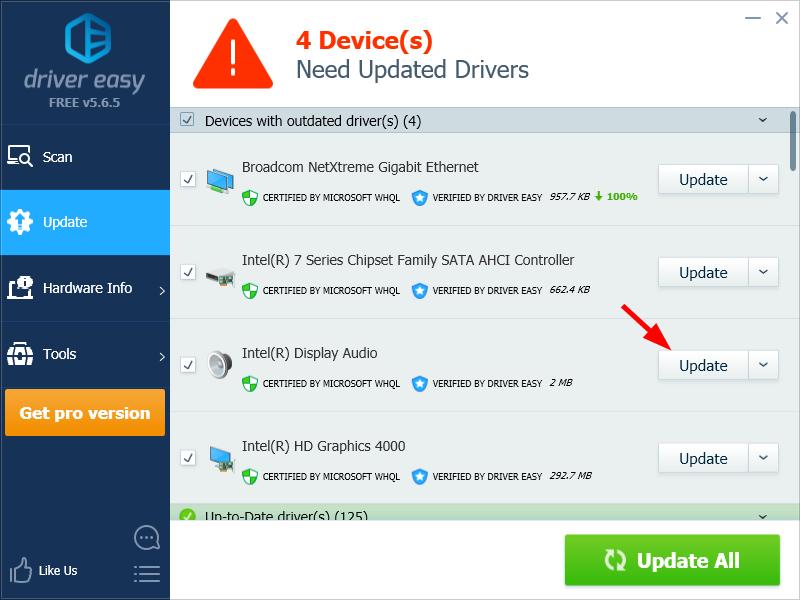
Puede hacerlo de forma gratuita si lo desea, pero es en parte manual.
Si necesita ayuda, póngase en contacto con el equipo de asistencia de Driver Easy en [email protected].
Una vez que haya actualizado el controlador de sus dispositivos de audio, reinicie su ordenador. A continuación, vuelva a iniciar sesión y compruebe si el micrófono funciona.
Ajuste 4: Cierre otras aplicaciones que tengan acceso al micrófono de sus auriculares
A veces, algunas aplicaciones de comunicación como Discord, Skype, Zoom, etc. pueden jugar con el micrófono de sus auriculares cuando no están en uso y hacer que el micrófono de sus auriculares no funcione correctamente. La forma más fácil de hacerlo es cerrar todos los programas que utilizan el micrófono de los auriculares. A continuación, compruebe si el problema se resuelve.
Arreglo 5: Solucionar problemas de hardware
Si su micrófono de los auriculares sigue sin funcionar, es probable que haya problemas de hardware con su ordenador o sus auriculares. En este caso, hay algunas cosas que debes hacer.
En primer lugar, intenta conectar los auriculares a otro puerto del ordenador. Esto resolverá cualquier problema que pueda estar experimentando debido al puerto que está utilizando.
Si cambiar el puerto no le funciona, conecte sus auriculares a otro ordenador y vea si esto arregla su micrófono. Si lo hace, entonces debes ponerte en contacto con el vendedor de tu ordenador para que te asesore.
Si nada de lo anterior te ayuda, los problemas pueden estar en tus auriculares. En ese caso, debe ponerse en contacto con el fabricante de los auriculares para obtener asistencia o llevarlos a reparar.